Anuncio
¿Quieres transferir todos tus contactos de Android a iPhone? ¿O tal vez quieres sincronizar tus contactos de Google con un iPhone para que las dos listas sean siempre idénticas? Cualquiera sea la razón, trasladar todos sus contactos a diferentes proveedores de correo electrónico y sistemas operativos puede ser una tarea desalentadora.
Si quieres saber cómo importar contactos de Google a iCloud o un iPhone, sigue leyendo. Vamos a explicar algunos enfoques diferentes que puede tomar.
1. Transferir contactos de Gmail a iCloud automáticamente
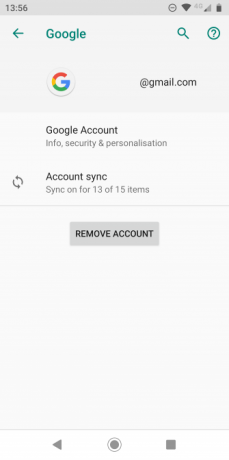

Primero, veamos cómo puede sincronizar sus contactos de Google con un iPhone usando nada más que los dos sistemas operativos móviles respectivos. Este método es solo una opción factible si tiene a la mano un dispositivo Android y un iPhone. Si no tiene ambos dispositivos, deberá pasar a la siguiente solución.
Para comenzar el proceso de transferencia de contactos de Android a iPhone, debe asegurarse de que los contactos en su dispositivo Android se estén sincronizando activamente con su cuenta de Google.
Toma tu dispositivo Android, abre el Configuraciones aplicación, y ve a Cuentas> Google. Si tiene más de una cuenta de Google conectada a su dispositivo, asegúrese de seleccionar la dirección de correo electrónico adecuada.
A continuación, toque Sincronización de cuenta. Verá una lista de los diversos tipos de datos que pueden sincronizarse entre su dispositivo y su cuenta de Google. Desplácese hacia abajo para Contactos y asegúrese de que la palanca de acompañamiento sea la En posición.
Finalmente, fuerce una sincronización manual tocando los tres puntos en la esquina superior derecha y eligiendo Sincronizar ahora. Espere unos minutos para completar el proceso de sincronización antes de continuar.
En tu iphone

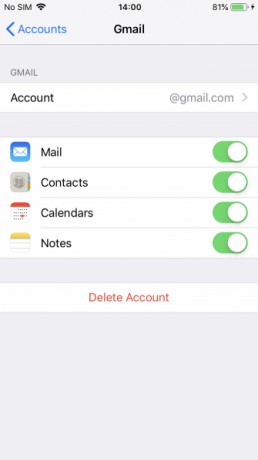
Ahora es el momento de cambiar de dispositivo. Debe indicarle a su iPhone que retire los contactos de su cuenta de Google para que estén disponibles en ese dispositivo.
Enciende tu iPhone y abre el Configuraciones aplicación Desplácese hacia abajo en la lista de opciones y toque Contraseña y Cuentas.
Si aún no ha agregado su cuenta de Google a su iPhone, ahora es el momento de hacerlo. Seleccione Añadir cuenta (al final de la lista de sus cuentas existentes), luego seleccione Google y escriba sus credenciales.
A continuación, toque la entrada de Google en su lista de cuentas. Verá cuatro tipos de datos que puede sincronizar desde su cuenta de Google a su iPhone: Correo, Contactos, Calendarioy Notas. Asegúrese de alternar por Contactos está en el En posición.
Déle tiempo al proceso de sincronización para que finalice, y eventualmente debería ver sus contactos de Google en la aplicación Contactos de su iPhone.
2. Importar contactos de Google a iPhone manualmente
También es posible transferir contactos de Gmail a iCloud sin tocar un dispositivo Android o iOS. El proceso consiste en descargar sus contactos de su cuenta de Gmail y luego volver a cargarlos en su cuenta de iCloud.
Para comenzar, dirígete a Contactos de Google en un navegador web e ingrese sus credenciales de inicio de sesión. Debería ver una lista de todos sus contactos de Google.
Para obtener una copia de estos contactos de Google, haga clic en Exportar en el panel izquierdo. Esto le proporcionará tres formatos diferentes para elegir: Google CSV, Outlook CSVy vCard (para contactos de iOS). Selecciona el vCard opción.

El mismo cuadro de diálogo también le permite elegir si exportar todos sus contactos o solo los que ha seleccionado. Haga su elección según sea necesario. Cuando estés listo, haz clic en Exportar. El archivo se descargará en su máquina.
Ahora debe dirigirse a su cuenta de iCloud. Ve a la sitio web de iCloud e ingrese su nombre de usuario y contraseña. Verá una lista de todas sus aplicaciones de iCloud: elija Contactos para proceder.
Una vez que se carga la aplicación Contactos, debe hacer clic en Engranaje icono en la esquina inferior izquierda, luego elija Importar vCard desde el menú emergente.
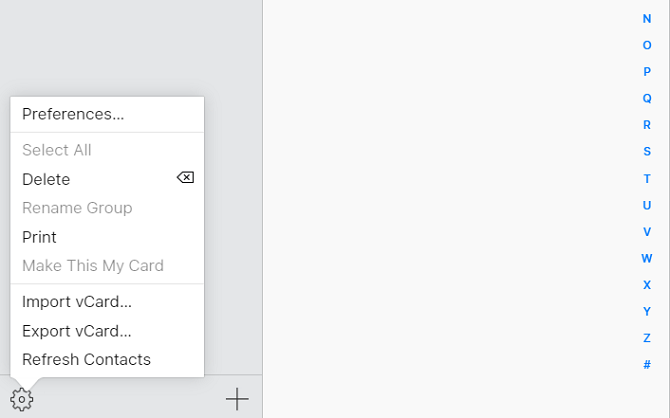
Busque el archivo de contactos que acaba de descargar y presione Abierto. Sus contactos de Gmail comenzarán a transferirse a su cuenta de iCloud. El proceso puede demorar un par de minutos, dependiendo de la cantidad de contactos que esté sincronizando.
Tan pronto como finalice el proceso de importación, todos sus contactos de Google estarán disponibles de inmediato en la aplicación Contactos de su iPhone.
3. Use aplicaciones de terceros para transferir contactos de Gmail a iCloud
La otra forma de transferir contactos de Android a iPhone es dejar que una aplicación de terceros se encargue de todo el proceso por usted. Una vez que la aplicación esté en funcionamiento, nunca tendrá que preocuparse por realizar sincronizaciones manuales o exportar / importar datos.
Vale la pena echarle un vistazo a un par de aplicaciones en Google Play Store.
Transferencia de contacto Bluetooth

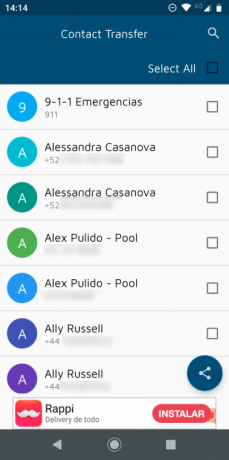
Como su nombre lo indica, Bluetooth Contact Transfer utiliza la tecnología Bluetooth para importar contactos de Google a su iPhone. Ofrece tres formatos de archivo diferentes: PDF, TXTy VCF. Para que su iPhone acepte el archivo, debe seleccionar el VCF opción.
Por otro lado, esto también es excelente si desea hacer una copia de seguridad de sus contactos de Google por cualquier motivo. La aplicación es compatible con anuncios.
Descargar: Transferencia de contacto Bluetooth (Gratis)
My Contacts Backup


My Contacts Backup es otra aplicación que vale la pena considerar para sincronizar los contactos de Google con un iPhone.
Para realizar la transferencia, deberá instalar la aplicación en su dispositivo Android y generar un archivo VCF. Hay una opción en la aplicación para enviarte el archivo por correo electrónico, aunque también puedes transferirlo a través de una tarjeta SD y USB si lo prefieres.
Si bien existe una aplicación complementaria de iOS, no necesita instalarla para agregar los contactos a su iPhone. Simplemente toque el archivo adjunto VCF del cliente de correo electrónico de su iPhone y el resto del proceso se automatizará.
My Contacts Backup está restringido a 500 contactos por transferencia en la versión gratuita de la aplicación. Una versión profesional, que también desbloquea la capacidad de restaurar contactos en la aplicación, cuesta $ 1.
Descargar: Copia de seguridad de mis contactos para Androide | iOS (Versión gratuita y premium disponible)
Transfiere más datos de Android a iPhone
Los contactos no son el único tipo de datos que es posible que desee transferir de Android a iPhone. También hay fotos, calendarios, notas, descargas y mucho más.
Para obtener más información sobre cómo transferir contenido entre los dos sistemas operativos, consulte nuestras guías en Cómo transferir contactos de iOS a Gmail 3 métodos para sincronizar tus contactos de iPhone a Gmail¿Necesitas sincronizar tus contactos de iPhone con Gmail? Aquí hay varios métodos para hacer una copia de seguridad y sincronizar todos sus contactos con una cuenta de Google. Lee mas y Cómo transferir datos de iOS o Android a un iPhone.
Dan es un expatriado británico que vive en México. Es el editor gerente del sitio hermano de MUO, Blocks Decoded. En varias ocasiones, ha sido editor social, editor creativo y editor de finanzas de MUO. Puede encontrarlo deambulando por el piso de exhibición en el CES en Las Vegas todos los años (¡gente de relaciones públicas, comuníquese!), Y hace muchos sitios detrás de escena...